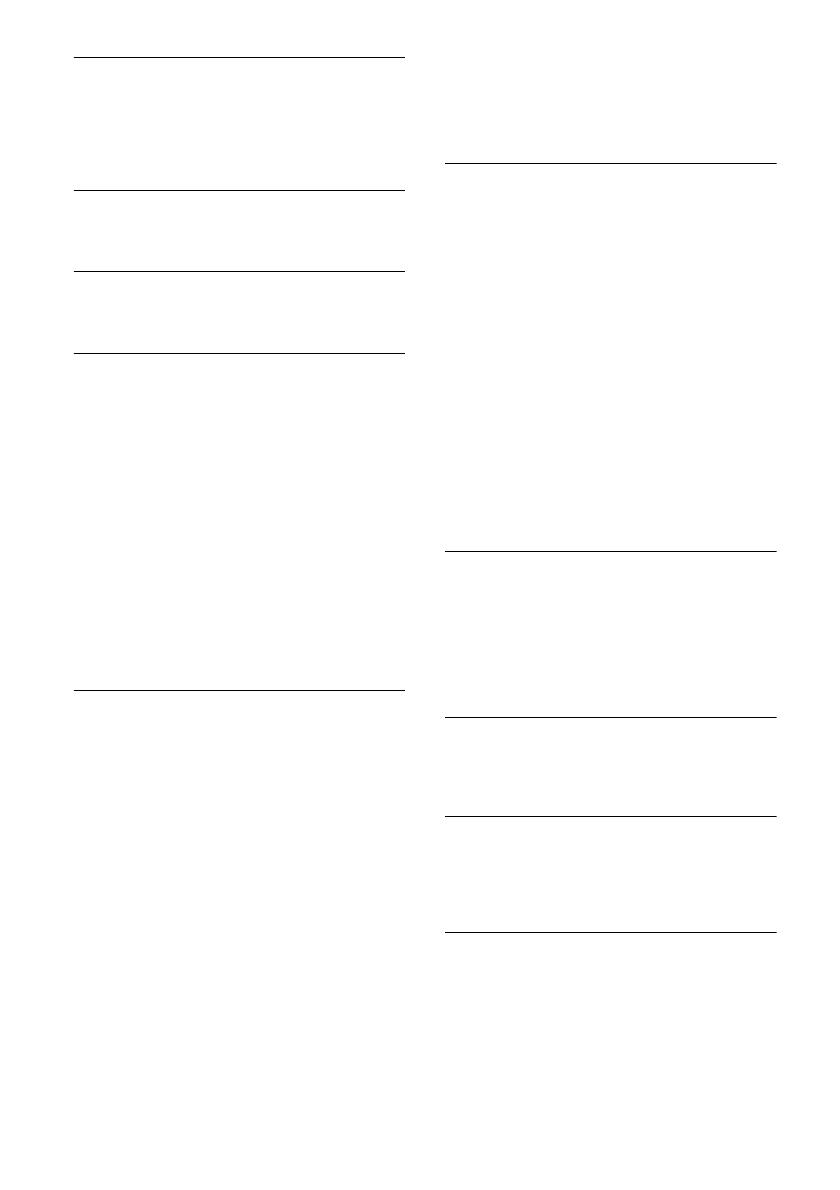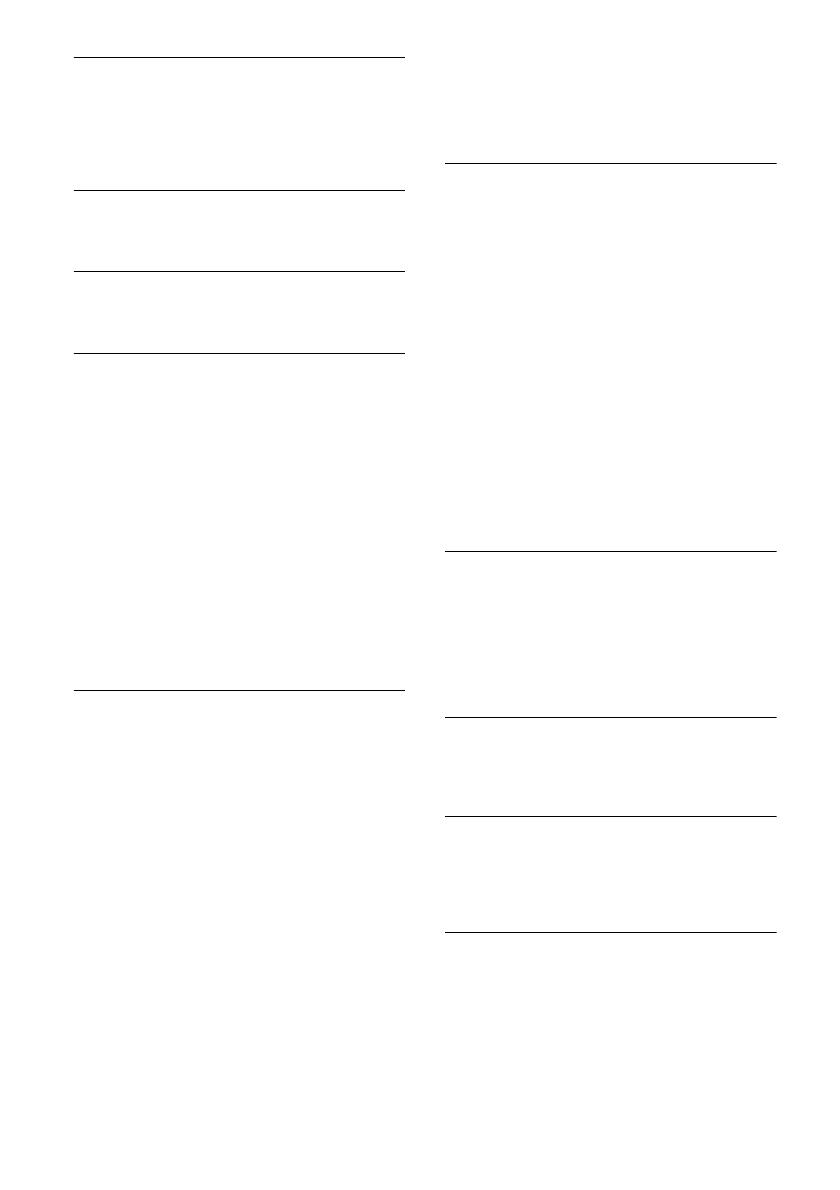
21ES
DSEE (motor potenciador de sonido digital)
Mejora el sonido comprimido digitalmente, ya
que restaura las altas frecuencias que se pierden
en el proceso de compresión.
Este ajuste se puede memorizar para cada
fuente diferente al sintonizador.
Selecciona el modo DSEE: [ON], [OFF].
LOUDNESS
Refuerza los graves y agudos para obtener un
sonido claro a niveles de volumen bajos: [ON],
[OFF].
AAV (volumen automático avanzado)
Ajuste el nivel de volumen de reproducción de
todas las fuentes de reproducción al nivel
óptimo: [ON], [OFF].
RB ENH (potenciador posterior de sonidos graves)
El Potenciador de sonidos graves posteriores
mejora los sonidos graves, ya que aplica el
ajuste del filtro de paso bajo a los altavoces
posteriores. Esta función permite que los
altavoces posteriores funcionen como altavoces
potenciadores de graves si uno de ellos no está
conectado. (Disponible solamente cuando [SW
DIRECT] está configurado en [OFF]).
RBE MODE (potenciador posterior de sonidos
graves)
Selecciona el potenciador posterior de sonidos
graves: [1], [2], [3], [OFF].
LPF FREQ (frecuencia de filtro de paso bajo)
Selecciona la frecuencia de corte del altavoz
potenciador de graves: [50Hz], [60Hz], [80Hz],
[100Hz], [120Hz].
LPF SLOP (pendiente de filtro de paso bajo)
Selecciona la pendiente LPF: [1], [2], [3].
SW DIREC (conexión directa al altavoz potenciador
de graves)
Puede utilizar el altavoz potenciador de graves
sin un amplificador de potencia cuando está
conectado al cable del altavoz posterior.
(Disponible solamente cuando [RBE MODE] está
configurado en [OFF]).
Asegúrese de conectar un altavoz potenciador
de graves de 4 a 8 Ω a cualquiera de los cables
del altavoz posterior. No conecte un altavoz al
otro cable de altavoz posterior.
SW MODE (modo de altavoz potenciador de
graves)
Selecciona el modo del altavoz potenciador de
graves: [1], [2], [3], [OFF].
SW PHASE (fase de altavoz potenciador de
graves)
Selecciona la fase del altavoz potenciador de
graves: [NORM], [REV].
SW POS* (posición de altavoz potenciador de
graves)
Selecciona la posición del altavoz potenciador
de graves: [NEAR], [NORMAL], [FAR].
LPF FREQ (frecuencia de filtro de paso bajo)
Selecciona la frecuencia de corte del altavoz
potenciador de graves: [50Hz], [60Hz], [80Hz],
[100Hz], [120Hz].
LPF SLOP (pendiente de filtro de paso bajo)
Selecciona la pendiente LPF: [1], [2], [3].
S.WOOFER (altavoz potenciador de graves)
SW LEVEL (nivel de altavoz potenciador de
graves)
Ajusta el nivel de volumen del altavoz
potenciador de graves:
[+10 dB] – [0 dB] – [-10 dB].
([ATT] aparece en pantalla con el ajuste más
bajo).
SW PHASE (fase de altavoz potenciador de
graves)
Selecciona la fase del altavoz potenciador de
graves: [NORM], [REV].
SW POS* (posición de altavoz potenciador de
graves)
Selecciona la posición del altavoz potenciador
de graves: [NEAR], [NORMAL], [FAR].
LPF FREQ (frecuencia de filtro de paso bajo)
Selecciona la frecuencia de corte del altavoz
potenciador de graves: [50Hz], [60Hz], [80Hz],
[100Hz], [120Hz].
LPF SLOP (pendiente de filtro de paso bajo)
Selecciona la pendiente LPF: [1], [2], [3].
HPF (filtro de paso alto)
HPF FREQ (frecuencia de filtro de paso alto)
Permite seleccionar la frecuencia de corte del
altavoz frontal/posterior: [OFF], [50Hz], [60Hz],
[80Hz], [100Hz], [120Hz].
HPF SLOP (pista de filtro de paso alto)
Selecciona la pendiente HPF (efectivo solamente
cuando [HPF FREQ] se ajusta en un valor
diferente a [OFF]): [1], [2], [3].
AUX VOL (nivel de volumen AUX)
Ajusta el nivel de volumen de cada equipo
auxiliar conectado: [+18 dB] – [0 dB] – [-8 dB].
Este ajuste elimina la necesidad de ajustar el
nivel de volumen entre fuentes.
BTA VOL (nivel de volumen de audio BLUETOOTH)
Ajusta el nivel de volumen de cada dispositivo
BLUETOOTH conectado: [+6 dB] – [0 dB] –
[-6 dB].
Este ajuste elimina la necesidad de ajustar el
nivel de volumen entre fuentes.
* No aparece cuando [SET F/R POS] se ajusta en [OFF].